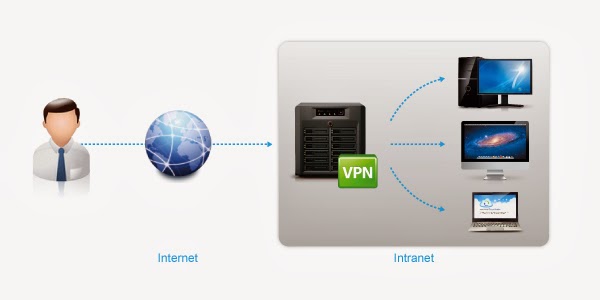其實不論在何種情況下,簡報都是非常重要的一件事情。
首先先提起 ooomf 這間公司
主要是因為此文章:
How we built our investor presentation and raised $2 million
『
以下為我個人翻譯與一些看法,如有不順,請多見諒』
這間公司的聯合創始人-MIKAEL Cho所攥寫的文章
首先來提提這家公司,主要是替客戶找專業的programmer & designer
無論是你想做 logo,web site,mobile view design or programming
他們透過他們專業的團隊,特別的遴選機制,去幫你媒合好的人才
主要他們看到一個趨勢,有質量的專案帶來有質量的人才
不需競標
無垃圾郵件
無價格戰爭
99%match 在24小時內
介紹到這邊,接下來他們的創辦人也一樣面臨募資的問題
他們相信投資人注意力會放在一種『特別的趨勢』:獨立工作的專業人士比起全職的工作者越來越多。
他們認為投資者會很喜歡這個論點,所以整份投影片特別注重這個地方。
『ooomf is a vetted network of mobile and Web independent professionals where the professionals pick their work, we thought one of the strongest parts of our presentation was the opportunity in our market. The economic shift toward independent, remote work is happening now and is expected to only accelerate over the coming years.』
而他們一開始的投影片有十個重點:
1.介紹
2.機會/問題有哪些
3.解決方法
4.團隊組成
5.Traction
6.願景
7.產品
8.市場調查
9.獲利模式
10.成長方案
精心的準備好了簡報,但發現他們的投資者,並沒有感受到某種吸引力
MIKAEL最後在與他的友人Julien的對話中,得到了提示,
投資者最感興趣的是『成長多少?』、『有多快?』的數字上,
而非關心『你注意到的趨勢與機會』
所以他們最後把第五點Traction挪到了前面。在簡報中做了如斯的改變後,竟對他們的故事有巨大的變化。
他們可以從投資者的眼中感受到不一樣的熱情。
事後他們比較了兩個不同版本的簡報,得到了一種結論『容易被預測,而不值得期待』
容易使投資人麻木,甚至開始厭煩。
投資人幾乎聽到上百個簡報者報告類似的結構,甚至之前也可能聽過一模一樣的故事。
你必須吸引投資人的目光
從“Yep, I’ve heard this one before”轉為”Holy cow, you have my attention.”
『Investors are trying to find the exceptional outcomes, so they are looking for something exceptional about the company. Instead of trying to do everything well (traction, team, product, social proof, pitch, etc.), do one thing exceptional. As a startup you have to be exceptional in at least one regard.』
by Naval Ravikant
故事告訴我們,並非模仿這間公司的做法,而是每間公司的重點不同,你必須將你的不同點表現出來,不一定是市場機制,有可能是你的team、你的技術....
正確的簡報方向,才能吸引投資者的目光。
As always , if you have any question , feel free to contact me.
有任何問題,請聯絡我
歡迎轉載,請註明出處,感謝。